Den här artikeln ger riktlinjer för att hålla Windows 10 vaken.
Hur håller jag Windows 10 vaken?
Windows 10 vaken process stoppar systemet från att gå in i viloläge eller viloläge. Detta är avgörande i många olika fall, såsom nedladdning, komplexa simuleringar eller kompilering av programvara. Användare kan hålla Windows 10 vaken genom att:
Metod 1: Justera sömntiden
För att hålla Windows 10 vaken kan användare justera sin sömntid. Tryck först på Windows-nyckel Sök inställningar , välj den och klicka på Öppen alternativ:
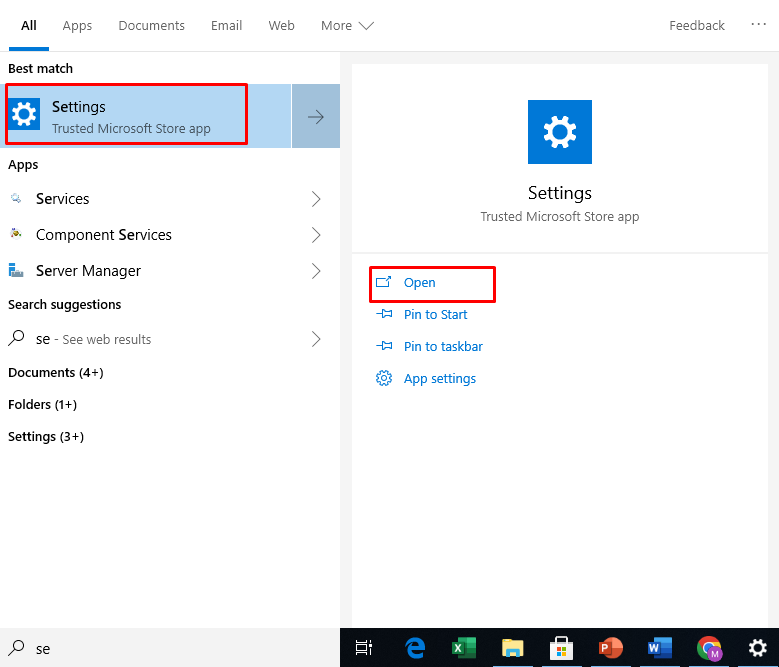
Nu, lokalisera och komma åt Systemet fliken genom att klicka på den:
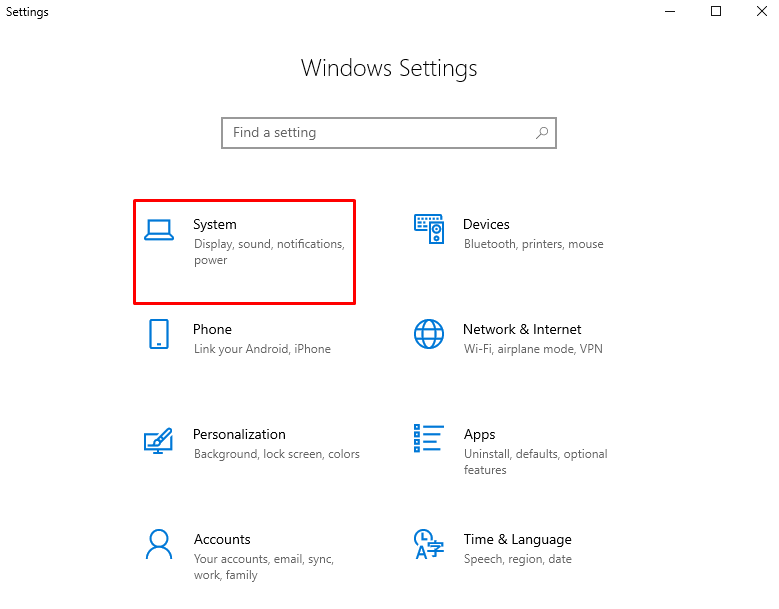
Välj sedan Ström & sömn alternativ:
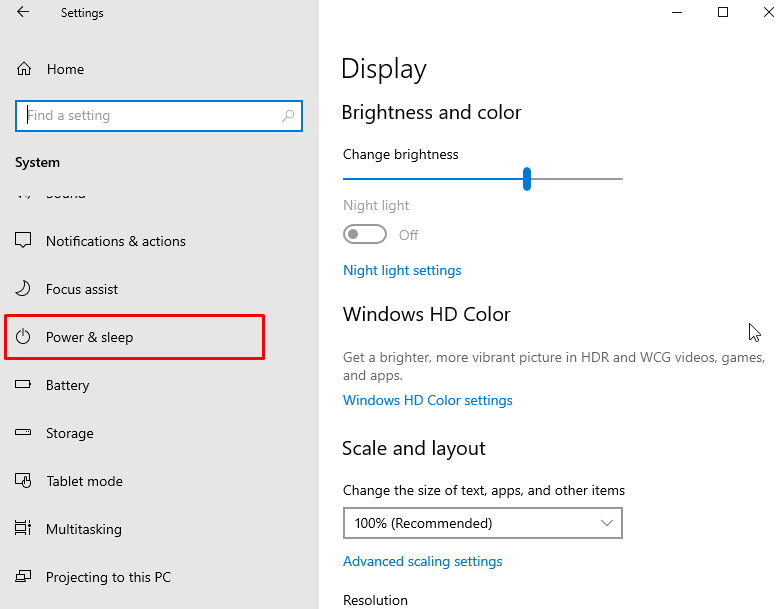
Ställ sedan in skärmens avstängningstid till Aldrig när inkopplad och även när systemet är på batterikraft :
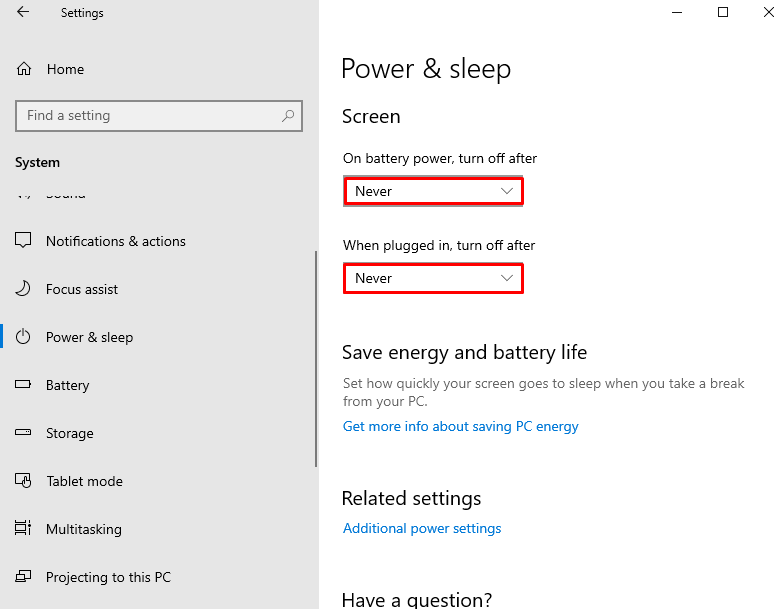
Metod 2: Aktivera PowerToys Tools
PowerToy är en programvara utvecklad av Microsoft. Det används för att förbättra produktiviteten och prestanda för Windows-användare. PowerToys har verktyg som håller Windows vaket. Så här använder du denna programvara:
- Användare måste först ladda ner från länk och installera den.
- Tryck sedan på Windows-nyckel Sök PowerToys (förhandsvisning) , välj den och klicka på Kör som administratör :
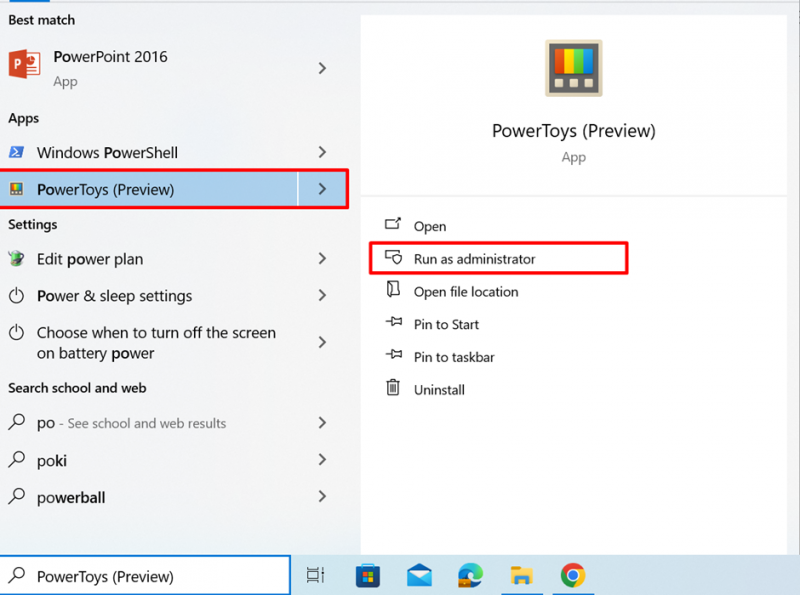
Sök nu efter Vaken från menyn till vänster och öppna den:
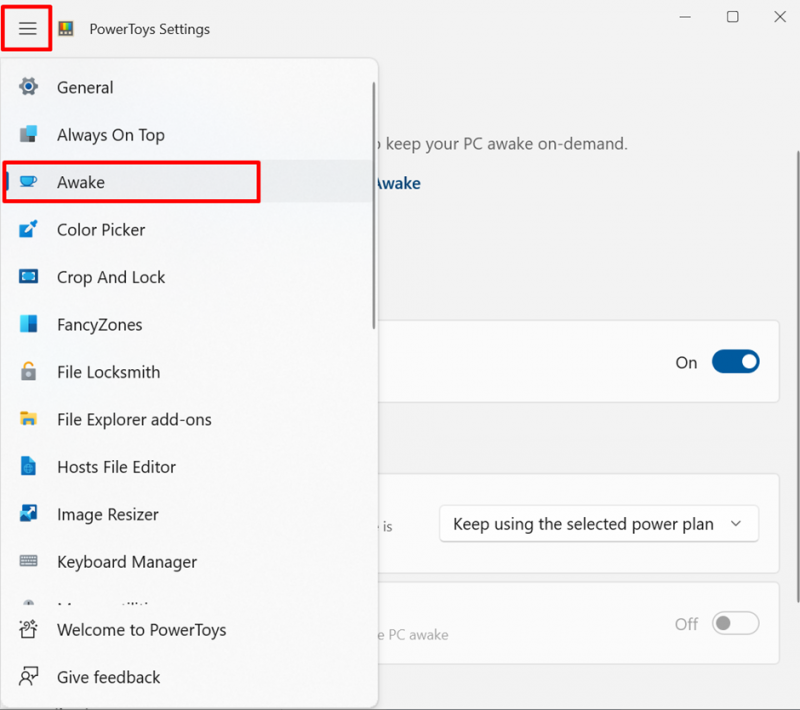
Slå sedan på Aktivera Awake , välj Läge Håll dig vaken på obestämd tid , och slå på Håll skärmen på :
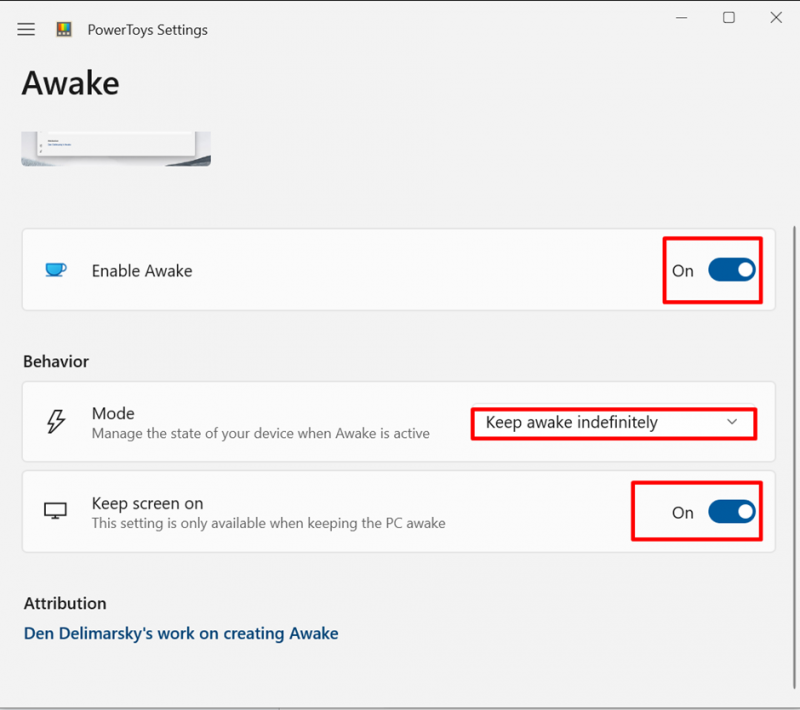
Detta kommer att hålla skärmen vaken tills du anger Läge för att stänga av skärmen efter en viss tid.
Notera: Efteråt kan användaren stänga av den vakna skärmen genom att stänga av den Aktivera Awake :
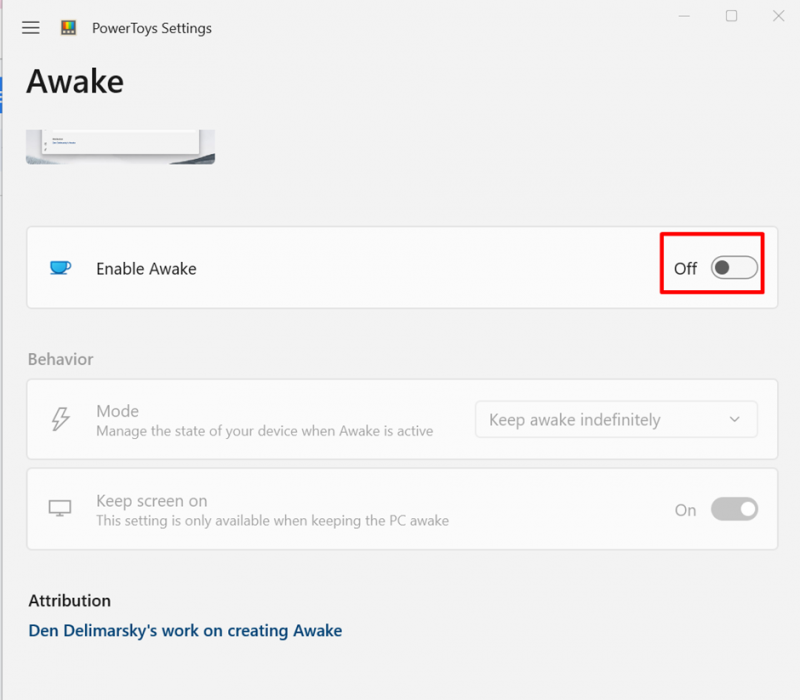
Slutsats
För att förhindra Windows 10 från viloläge eller hålla det vaket, för bättre produktivitet och tillgänglighet justera viloalternativet till 'Aldrig'. Dessutom kan användare använda PowerToys-verktyg som förbättrar prestanda och effektivitet i Windows 10. Den här artikeln demonstrerade metoder för att hålla Windows 10 vaken.